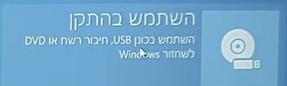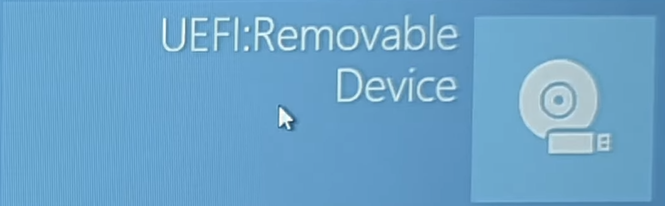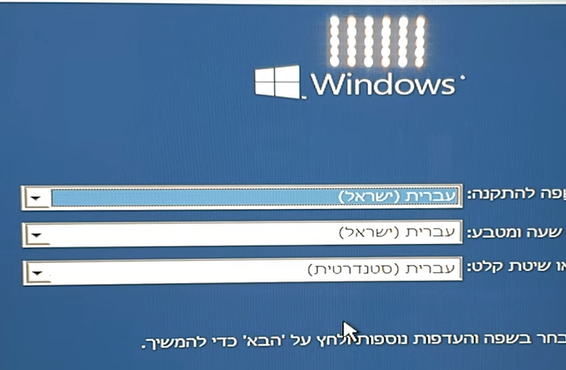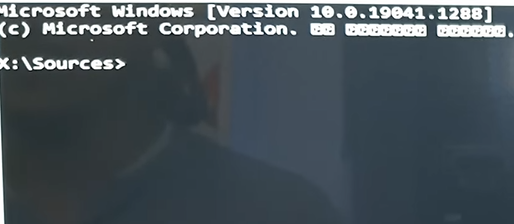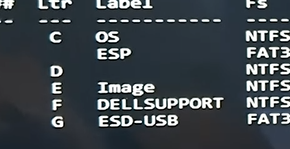מכיון שראיתי ששאלו הרבה על איך יוצרים בקודולאר
כתבתי הסבר מפורט: (עוד לא מושלם)
נכנסים בקישור הזה https://www.kodular.io/ לקודולאר ופותחים חשבון .
.---------------------------------------------
בעיות בגלל סינון:
אם יש לכם סינון וזה עושה לכם מלא שורות בלתי מובנות יש פה סרטון של נטפרי
(עובד לא רק בנטפרי) איך פותרים את זה .https://netfree.link/wiki/אתר_kodular.io_בנטפרי
.---------------------------------------------
דבר ראשון:
לאחר שפתרתם כנסו לצור אפליקציה ותתחילו ליצור את האפליקציה שלכם .
.---------------------------------------------
כעת אפרט איך עושים מה ומה כל אפשרות עושה
.---------------------------------------------
רק אציין שאיני יודע כל דבר בדיוק מה עושה אכתוב מה שאני יודע ומי שיוכל לעזור לי ולהוסיף מידע
אשמח בפרטי או CITY55676 במייל
.---------------------------------------------
שם פרויקט:
דבר ראשון נותנים שם לפרויקט (באנגלית) .
.---------------------------------------------
הגדרת פרויקט:
אח"כ מגדירים איזה אנדרואיד וכו' .
.---------------------------------------------
הוספת פיצרים:
ולאחר מכן מוסיפים מה שרוצים מהמגוון שיש בצד שמאל .
כלומר גוררים אותו ללדמוי מסך הסמארטפון שמופיע באתר וממקמים אותו היכן שרוצים .
קצת יותר מפורט על הפיצרים
1:  זהו פיצר של סימון וי
זהו פיצר של סימון וי
(דוגמא אני בניתי אפליקציה של ניהול מלאי ליד כל מוצר שמתי כזה כך שניתן לסמן אם הוא במלאי או לא)
2: זהו פיצר של החלף הוא יכול לשמש כסימון של להפעיל ועוד
זהו פיצר של החלף הוא יכול לשמש כסימון של להפעיל ועוד
3: זהו פיצר של בחירת תאריך שם ניתן לבחור תאריך למגוון שימושים אם אתה רוצה לדעת מתי כתבת את התזכר לדוגמה
זהו פיצר של בחירת תאריך שם ניתן לבחור תאריך למגוון שימושים אם אתה רוצה לדעת מתי כתבת את התזכר לדוגמה
4:
 זה פיצ'ר של סרגל של דירוג שמשתמשים ידרגו את האפליקציה
זה פיצ'ר של סרגל של דירוג שמשתמשים ידרגו את האפליקציה
5:
 זהו פיצ'ר של לחצן ריק ובנגיעה עליו הוא נהיה מלא זה יכול להיות דוגמא פונקציה של בחירה
זהו פיצ'ר של לחצן ריק ובנגיעה עליו הוא נהיה מלא זה יכול להיות דוגמא פונקציה של בחירה
6: זהו פיצר של התקדמות הוא מסתובב זה יכול להיות דוגמה עשית פעולות מסוימות באפליקציה אז הוא עכשיו שומר או משהו בסגנון
זהו פיצר של התקדמות הוא מסתובב זה יכול להיות דוגמה עשית פעולות מסוימות באפליקציה אז הוא עכשיו שומר או משהו בסגנון
7:
הוספת מסך: ניתן להוסיף מסך לעבור למסך אחר וכו למעלה בשלושת האפשריות. זהו פיצ'ר של התקדמות לדוגמא לחצת על משהו באפליקציה שאמור להוביל אותך למקום מסוים אז הוא מתקדם לשם כאילו עולה ויורד וחוזר חלילה
8: זהו פיצ'ר של תמונה להוסיף תמונה
זהו פיצ'ר של תמונה להוסיף תמונה
9: זהו פיצ'ר של לבחור זמן מתי נעשתה הפעולה לדוגמה
זהו פיצ'ר של לבחור זמן מתי נעשתה הפעולה לדוגמה
10: זהו פיצ'ר שנקרא תווית שיכולים לכתוב שם לדוגמא שם מוצר ואז לידו לחצן והאם יש אותו במלאי לדוגמא
זהו פיצ'ר שנקרא תווית שיכולים לכתוב שם לדוגמא שם מוצר ואז לידו לחצן והאם יש אותו במלאי לדוגמא
.--------------------------------------------------------
קצת ידע על ארבע הרכיבים העיקריים שבהם משתמשים:
האפליקציה לאנדרואיד עושה שימוש בארבע רכיבים עיקריים.
רכיב ראשון
הרכיב הראשון נקרא "Activities" והוא למעשה המסך המכיל תיבות טקסט, כפתורים וכיוצא בזה. רכיב זה מקשר בין המשתמש באפליקציה לבין מערכת ההפעלה וניתן לעצב אותו בעזרת מסמך XML שיגדיר את מיקומם של הרכיבים ואת מראהו הכללי של המסך.
רכיב שני
הרכיב השני הוא רכיב השירות (Service). אין מדובר בממשק שלמשתמש יש גישה אליו, אלא ברכיב הנמצא ברקע ומאפשר את מתן השירות למשתמש.
רכיב שלישי
רכיב נוסף הוא ספק התוכן (Content Provider) ובעזרתו ננהל מידע הנוגע לאפליקציה ולהגדרות שלה. ישנם ספקי תוכן המשותפים לכמה אפליקציות.
רכיב רביעי
קיים גם רכיב בשם 'Broadcast Receivers' שמודיע לנו בעת התרחשותם של אירועים במערכת (כמו למשל כיבוי המסך), והוא המאפשר לנו להגיב אליהם. כדי שכל רכיבים אלו יפעלו כראוי יש לוודא כי האפליקציה מכילה קובץ בשם AndroidManifest.xml. הקובץ כולל את כל המידע הנוגע לאותם הרכיבים ובלעדיו תקרוס התוכנה או שתופיע הודעת שגיאה.
בדיקת התוכנה
לאחר שהושלמה כתיבת האפליקציה, יש לבדוק אותה ולוודא שהיא נקייה מ"באגים". לשם כך יש צורך באימולטור שהוא – Android Virtual Device. האימולטור פוטר אותנו מן הצורך להחזיק במכשיר בעל מערכת הפעלה "אנדרואיד" שכן ניתן להריץ אותו גם על המחשב האישי וליצור מכשירים וירטואליים.
.--------------------------------------------------------
תפריט שליטה
כאן נסקור את הבלוקים השימושיים הנמצאים בתפריט השליטה

בלוק זה מיועד עבור סגירת האפליקציה למשל אם נרצה להוסיף כפתור סגירה לאפליקציה - נוסיף כפתור ובבלוקים נגדיר כך
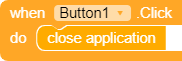
.--------------------------------------------------------
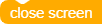
בלוק זה מסמן את סגירת המסך, נוסיף אותו לאפליקציה מרובת מסכים בכדי לסגור את המסך הנוכחי
.--------------------------------------------------------

בלוק זה עבור פתיחת מסך שני באפליקציה מרובת מסכים, בכדי לפתוח את מסך 2 בכפתור מספר 1 נוסיף-

.-----------------------------------------------------

בלוק עבור פתיחת מסך עם העברת טקסט למסך הנפתח בהשלמה הראשונה נכתוב את המסך, ובשניה נוסיף את הטקסט (לרוב נשלוף אותו ממשתנה או מתיבת טקסט שהמשתמש רשם)
את השליפה של הטקסט במסך השני נעשה ע"י הבלוק
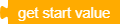
.-------------------------------------------------

בלוק בדיקה- אם.... עשה....
כלומר נוכל לבדוק אם למשל תיבת סימון מסומנת ואם כן שתרוץ פקודה X ואם לא תרוץ פקודה O
נוכל גם במגן דוד להוסיף "או אם" ואז יצא ככה
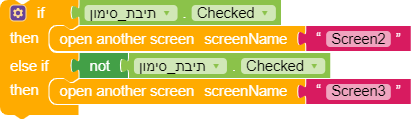
בדקנו אם התיבת סימון מסומנת ואם כן שיפתח מסך 2 - למרות שברעיון לא עושים את זה ככה- כפול)
ניתן אף לעשות זאת בצורה כזאת במקרים המצטרכים

.---------------------------------------------

.---------------------------------------------
הסבר על ידי סרטונים
סרטון זה הינו בסיסי ופועל על פי שיטת הכפתור האדום הסרטון מוסיף המון ידע ורקע מומלץ (פתוח בנטפרי)
https://youtu.be/8eAEb01hbnY
סרטון שני בסדרה להורדה בו נלמד איך להוסיף פרסומות לאפליקציה שלנו בקודולר
סרטון שני קודולר.mp4
והנה בקובץ זיפ לטובת הנטפרים סרטון-שני-קודולר.rar
זהו סרטון למשתמשים בוורדפורדס (פתוח בנטפרי)
הוא נותן הרבה ידע איך להשתמש בבלוקים בתוכנה שלהם
https://www.youtube.com/embed/jA6AbrVwd3o?version=3&rel=1&showsearch=0&showinfo=1&iv_load_policy=1&fs=1&hl=en&autohide=2&start=138&wmode=transparent
.---------------------------------------------
יש עוד סרטונים שהעליתי במקומות אחרים כי הם לא בקודולאר
אבל שם יש המון המון ידע על עבודה עם בלוקים .
https://mitmachim.top/post/520387
https://mitmachim.top/post/520462
https://mitmachim.top/post/520393
https://mitmachim.top/post/520464
.---------------------------------------------
פה ניתן לראות הסבר קצר אבל יש פה הפניה לקהילה של קודולר לשאלות
https://sites.google.com/view/kodularforisrael/
.---------------------------------------------
מי שמעוניין:
לבנות אפליקציה של רכישת מוצרים הזמנות ועוד הרבה דברים
שהעיקרון אותו עיקרון רק צריך להתאים לפי העיצוב שלך שאתה רוצה יכול להיכנס בקישור הזה
ולפתוח חשבון וליצור פרויקט ואז יש אפשרות שנקראת הזמנה אתה בוחר והוא כבר מביא לך את כל המסכים
עם כל האופציות אתה אפילו מגדיר לו לפני מה הצבע המרכזי ומה המשני וזה כבר צבוע לך לפי זה ואתה
רק משנה טקסט ותמונות וזה כבר חוסך לך את כל העבוה כי באמת יש שם משהו מושלם עבור אפליקציה
של מכירת מוצרים או הזמנה ולאוו דווקא יש שם עוד כמה קטגוריות ממש נחמדות עם אפליקציה
מושלמת רק להתאים את העיצוב .בהצלחה.
https://www.adalo.com/?via=lastartup
.---------------------------------------------
בלוקים לעבודה עם רשימות ואריחים דינמיים, ניתן לראות דגמה לזה כאן
https://mitmachim.top/topic/38127/מדריך-כיצד-נבנה-גלריה-ללא-וידאו-באמצעות-קודולר
איך להשתמש בקוביות טקסט ניתן לראות במדריך הזה
https://mitmachim.top/post/488732
פה ניתן לראות כמה שיטות אימות
https://mitmachim.top/post/489322
פה ניתן לראות מדריך לבניית חנות שמבוסס של חנות בנויה
https://mitmachim.top/post/494874
פה ניתן לראות איך לעשות אימות באמצעות אס אם אס חינם
https://mitmachim.top/topic/39302/מדריך-אימות-באמצעות-sms-בחינם/1
פה ניתן לראות איך לעשות חיפוש באפליקציה
https://mitmachim.top/topic/38604/מדריך-כיצד-נבנה-אופציה-לחיפוש-באפליקציה/1
פה ניתן לראות איך לבנות אפליקציה שתפתח אפליקציות אחרות
https://mitmachim.top/post/398122
פה תוכלו לראות איך לעשות שיהיה ניתן לבצע פעולות באפליקציה לפי מקשים
https://mitmachim.top/post/506554
פה תוכלו להגיב על המדריכים הנ"ל
(כי אין אפשרות להגיב במדריך עצמו)
https://mitmachim.top/post/481841
פה יש שרשור לטיפים שכל אחד מגלה בדרכו בקודולאר
https://mitmachim.top/post/478484
פה תראו איך לעשות הרבה שפות באפליקציה
https://mitmachim.top/post/478484
פה ניתן לקבל עזרה בבניית האפליקציה בקודולאר
https://mitmachim.top/post/510015
פה ניתן לראות איך לעשות חפיפת רכיבים וסידור מסך
https://mitmachim.top/post/536394
פה ניתן לראות איך לבצע אימות ופעולות באמצעות טביעת אצבע
https://mitmachim.top/post/545939
.---------------------------------------------
אם גם אתה תמיד מחפש בלוקים כי לפרויקט שלך יש הרבה בלוקים
פה תוכל לראות תוסף להתקנה שדרכו תוכל לחפש בלוקים בצורה קלה ומהירה
https://mitmachim.top/post/504749
.---------------------------------------------
שינויים בהגדרות הממשק:
כל דבר שמוסיפים אפשר לשנות לו צבע טקסט וכו' בצד ימין של המסך .
בהתחלה ניתן לשנות את הצבע של הרקע וכו' גם כן בצד ימין של המסך .
.---------------------------------------------
שם ותמונה ועוד:
בצד ימין למעלה יש ארבעה אפשרויות בשלישית מימין תוכלו לתת שם לאפליקציה (בעברית) תמונה תמונה בזמן שהיא נטענת ועוד .
.---------------------------------------------
העלאת קבצים:
באפשרות הרביעית מימין תוכלו להעלות קבצים שבהם תשתמשו באפליקציה .
.---------------------------------------------
הערה:
זהו לא סוף המדריך אמשיך אותו מחר אי"ה עם תוספת מה זה כל תוספת שכתובה שם איך היא נראה באפליקציה.
ניתן לראות איך פותחים במדריך שהובא פה https://mitmachim.top/topic/35205/מדריך-פתיחת-פרויקט-בקודולר
יש לציין שהמדריך בשלבי בניה וקרדיט ל @איש-אמת שבונה איתי ביחד את המדריך